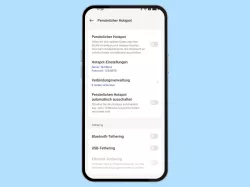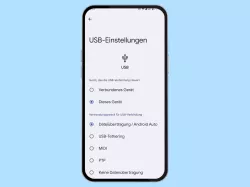Samsung: USB-Tethering aktivieren oder deaktivieren
Du möchtest das Internet über USB teilen? Hier zeigen wir dir, wie man USB-Tethering einschalten und die Internetverbindung teilen kann.
Von Denny Krull · Veröffentlicht am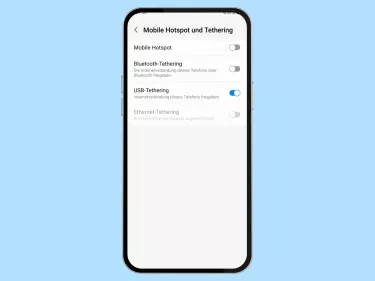
Was früher von den Mobilfunkanbietern eher ungerne gesehen oder mit zusätzlichen Kosten verbunden war, ist heutzutage völlig normal. Die eigene Internetverbindung über Tethering teilen.
Hierfür bietet das Samsung-Handy das Tethering über USB, um so anderen Geräten wie PCs oder Laptops eine Internetverbindung zur Verfügung zu stellen. Dabei dient das Handy als Router und für den Internetzugang über USB werden die mobilen Daten verwendet.
Hinweis: Ist USB-Tethering ausgegraut, muss man zuerst eine Verbindung über das USB-Kabel herstellen.




- Öffne die Einstellungen
- Tippe auf Verbindungen
- Tippe auf Mobile Hotspot und Tethering
- Aktiviere oder deaktiviere USB-Tethering




- Öffne die Einstellungen
- Tippe auf Verbindungen
- Tippe auf Mobile Hotspot und Tethering
- Aktiviere oder deaktiviere USB-Tethering ein-/ausschalten
Mit dieser Anleitung aus unserem ultimativen Samsung-Guide erklären wir dir die Benutzeroberfläche OneUI Schritt für Schritt.